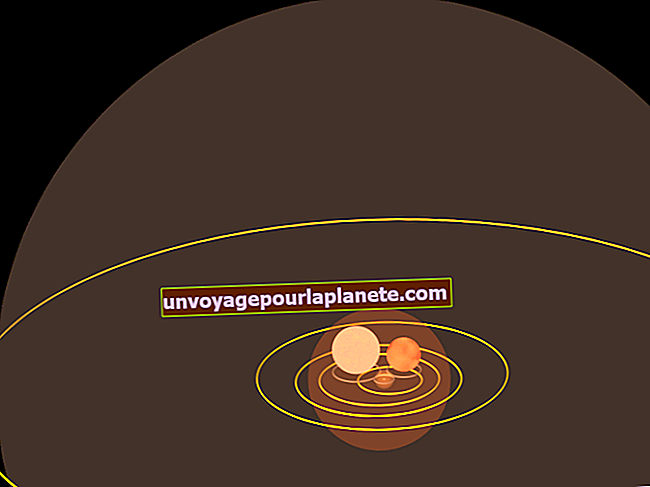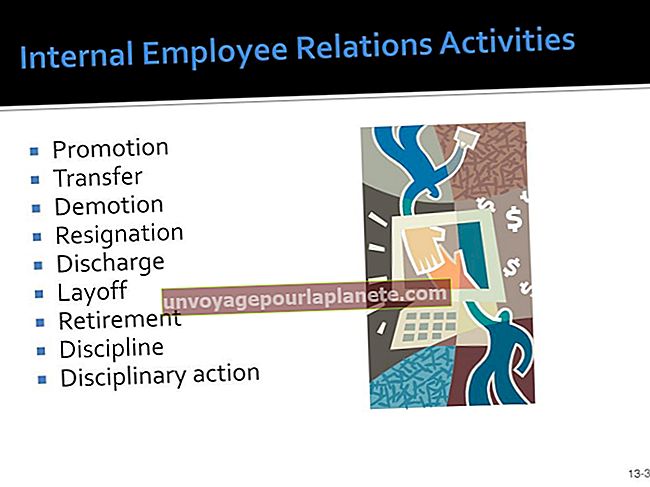Како поставити Авери етикете помоћу страница
Пагес је програм за обраду текста компаније Аппле иВорк за Мац рачунаре и иОС уређаје. Иако Пагес не долази са стандардним изгледом за постављање Авери етикета, можете да направите свој систем за архивирање вашег малог предузећа креирањем новог документа и ручним подешавањем величина и табела изгледа. Неки предлошци налепница доступни су за преузимање са веб странице Авери, али не нуде величине докумената или спецификације за креирање сопствених. Када завршите са израдом сопствених етикета, документ Пагес можете да сачувате као образац који ће запослени користити у будућности.
1
Отворите Пагес и креирајте нови документ. Кликните опцију менија „Поглед“ у прозору Странице и одаберите „Нови инспектор“. Кликните на дугме „Документ“ да бисте приказали прозор прегледача докумената.
2
Кликните опцију менија „Поглед“ у прозору Странице и одаберите „Нови инспектор“. Кликните дугме „Табела“ да бисте приказали прозор инспектора табеле. Поставите прозор инспектора табеле поред прозора инспектора докумената. (Прозори инспектора садрже поставке ваше табеле и документа).
3
Уклоните ознаке из поља „Заглавље“ и „Подножје“ у прозору Документа да бисте онемогућили опције заглавља и подножја.
4
Пронађите мерења својих Авери налепница на полеђини њиховог листа. Копирајте горњу, доњу и бочне маргине у поља Маргине документа у програму Инспектор докумената.
5
Кликните на опцију менија „Убаци“ у прозору Странице и одаберите „Мени табеле“.
6
Кликните на падајући оквир „Заглавља и подножја“ у Инспектору табела и поставите га на нулу. Прилагодите количину редова тела тако да одговара количини редова ваше етикете. Поновите за количину колона на етикетама.
7
Подесите ширину колоне у Инспектору табеле тако да одговара ширини налепница на налепницама. Прилагодите висину реда у Инспектору стола тако да одговара висини налепнице која је наведена на вашим налепницама.
8
Поништите потврдни оквир "Аутоматски прилагоди величину тако да одговара садржају" у прегледнику табела, тако да Странице неће аутоматски променити величину табела ако унесете превише текста.
9
Кликните падајући оквир „Позадина ћелије“ и изаберите „Ниједан“.
10
Кликните на сваку табелу и попуните своје етикете. По потреби прилагодите висину и ширину стола.
11
Изаберите читав документ кликом на опцију менија „Уреди“ на врху прозора Странице и одабиром „Изабери све“. Кликните на падајући оквир „Границе ћелија“ у Инспектору табела и изаберите „Ништа“.
12
Уметните налепнице у штампач, а затим сачувајте и одштампајте документ.